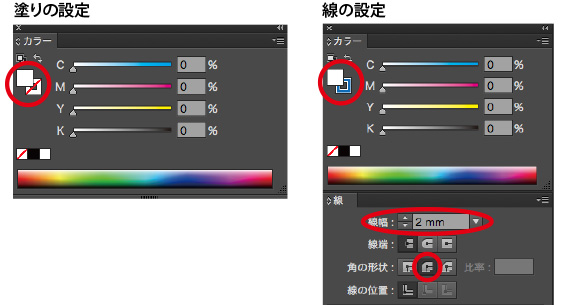文字に縁を付けたい場合の設定:Illustrator
本ページでは、文字にフチをつけたい場合の印刷に適した付け方をご案内いたします。
印刷に適さないフチの付け方
文字に対してフチを付けたい場合に、下記のように文字に直接塗りと線の設定は使用しないでください。
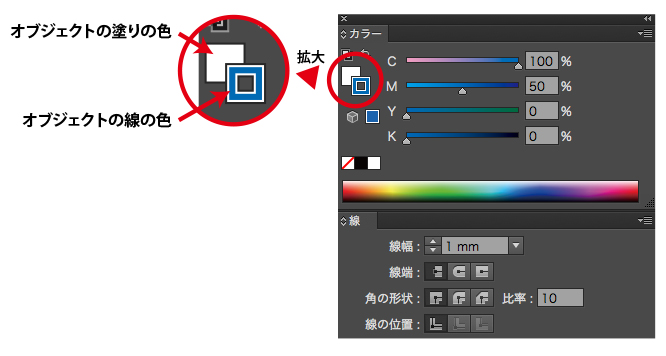
白色の塗りの部分が青色の線によって狭まり、印刷をすると文字が潰れたりかすれたりする原因となります。
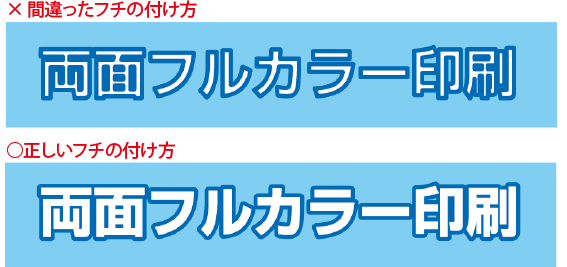
※文字を細くしたい、太くしたい場合も塗りと線の設定は利用せずに文字の種類自体を変更してください。
印刷に適したフチの付け方
文字を2重にする方法
1.フチをつけたい文字を選択し、コピー

2.真下にペースト(編集→背面へペースト)
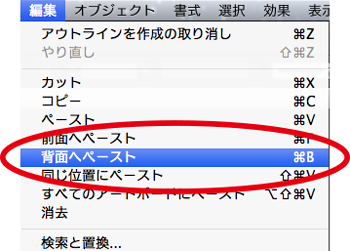
3.線幅を設定
選択された状態で、カラーパレットで線の色を入れ、線のバレットで線幅を設定してください。
※このとき、塗りの色も線の色と同じにしておいてください。
※線の形状は「ラウンド結合」を選択してください。(左側のマイター結合にしていると、印刷時に画面上とは違う結果になる可能性がございます)
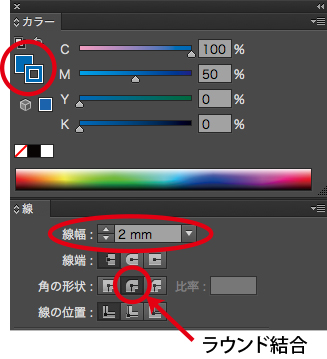
※マイター結合により形状が変わってしまった例

4.適した幅に設定
デザインを確認し、手順3の方法でご希望の仕上がりとなるように線幅を設定してください。

文字の下に線の設定を入れた文字を配置し、2つ重なっているを作ることで、文字の縁取りを作っています。

アピアランスで設定する方法
1.フチをつけたい文字を選択

2.新規線を追加
メニューバーの「ウィンドウ」から「アピアランス」を表示し、アピアランスの右肩のメニューから「新規線を追加」を選択してください。
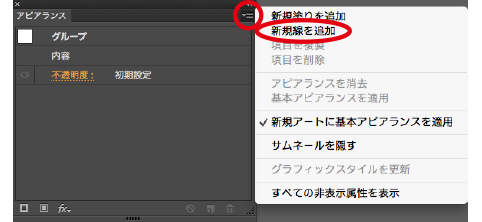
3 「線」と「塗り」の重ね順を変更
「塗り」と「線」が追加されますので、「線」と「塗り」の順番を変更してください。それぞれレイヤーをつかんで移動させることが可能です。
必ず、塗りの下に線がくるように配置し、ご希望の線幅を入力してください。
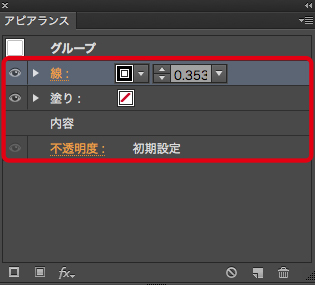
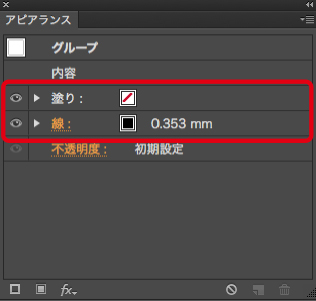
4.色と角の形状を選択
フチを付けたい文字を選択し、「塗り」と「線」のそれぞれのレイヤーを選択し、カラーパレットで色を設定してください。
このとき線の「角の形状」は「ラウンド結合」を選択してください。
アピアランスのパレットは下図のような状態になります。